Le traduzioni sono generate tramite traduzione automatica. In caso di conflitto tra il contenuto di una traduzione e la versione originale in Inglese, quest'ultima prevarrà.
Implementazione di un'PHPapplicazione ad alta disponibilità con un RDS database Amazon esterno su Elastic Beanstalk
Questo tutorial illustra il processo di avvio di un'istanza RDS DB esterna e di configurazione di un ambiente ad alta disponibilità che esegue un'applicazione per AWS Elastic Beanstalk la connessione ad essa. PHP L'esecuzione di un'istanza database esterna a Elastic Beanstalk separa il database dal ciclo di vita dell'ambiente. Ciò consente di connettersi allo stesso database da più ambienti, sostituire un database per un altro o eseguire una distribuzione blu/verde senza influire sul database.
Il tutorial utilizza un'PHPapplicazione di esempio
Sections
Prerequisiti
Le procedure in questo tutorial per le attività di Amazon Relational Database Service (RDSAmazon) presuppongono che tu stia avviando risorse in un Amazon Virtual Private Cloud (AmazonVPC) predefinito. Tutti i nuovi account includono un account predefinito VPC in ogni regione. Se non hai un valore predefinitoVPC, le procedure possono variare. Vedi le istruzioni Utilizzo di Elastic Beanstalk con Amazon RDS per le VPC piattaforme EC2 -Classic e personalizzate.
Avvia un'istanza DB in Amazon RDS
Per utilizzare un database esterno con un'applicazione in esecuzione in Elastic Beanstalk, avvia prima un'istanza DB con Amazon. RDS Quando avvii un'istanza con AmazonRDS, questa è completamente indipendente da Elastic Beanstalk e dai tuoi ambienti Elastic Beanstalk e non verrà terminata o monitorata da Elastic Beanstalk.
Usa la RDS console Amazon per avviare un'istanza Multi-AZ My SQL DB. La scelta di un'implementazione Multi-AZ garantisce che il database eseguirà il failover e continuerà a essere disponibile se l'istanza database di origine è inutilizzabile.
Per avviare un'istanza RDS DB in modo predefinito VPC
-
Apri la RDSconsole
. -
Nel pannello di navigazione, scegliere Databases (Database).
-
Scegliere Create database (Crea database).
-
Scegliere Standard Create (Creazione standard).
Importante
Non selezionare Easy Create (Creazione rapida). Se lo scegli, non puoi configurare le impostazioni necessarie per avviare questo RDS DB.
-
In Additional configuration (Configurazione aggiuntiva), digitare
ebdbper Initial database name (Nome database iniziale). -
Controllare le impostazioni di default e regolare queste impostazioni in base alle proprie esigenze specifiche. Prestare particolare attenzione alle seguenti opzioni:
-
Classe di istanza DB: scegli un'istanza di dimensioni che abbia una quantità di memoria e CPU potenza adeguate per il tuo carico di lavoro.
-
Multi-AZ deployment (Implementazione Multi-AZ): per la disponibilità elevata, impostare su Create an Aurora Replica/Reader node in a different AZ (Crea un nodo Aurora Replica/Reader in un'altra AZ).
-
Master username (Nome utente master) e Master password (Password master): nome utente e password del database. Prendi nota di queste impostazioni perché ti serviranno in seguito.
-
-
Verificare le impostazioni predefinite per le opzioni rimanenti e scegliere Create database (Crea database).
Quindi, modifica il gruppo di sicurezza associato all'istanza database per consentire il traffico in entrata sulla porta appropriata. Questo è lo stesso gruppo di sicurezza che collegherai successivamente all'ambiente Elastic Beanstalk, perciò la regola che aggiungi concederà l'autorizzazione di ingresso ad altre risorse nello stesso gruppo di sicurezza.
Per modificare le regole in entrata sul gruppo di sicurezza collegato all'istanza RDS
-
Apri la RDSconsole Amazon
. -
Scegli Database.
-
Scegliere il nome dell'istanza database per visualizzarne i dettagli.
-
Nella sezione Connectivity (Connettività), prendere nota dei valori relativi a Subnets (Sottoreti), Security groups (Gruppi di sicurezza) ed Endpoint mostrati in questa pagina. In questo modo è possibile utilizzare queste informazioni in un secondo momento.
-
In Security (Sicurezza) viene visualizzato il gruppo di sicurezza associato all'istanza database. Apri il link per visualizzare il gruppo di sicurezza nella EC2 console Amazon.
-
Nei dettagli del gruppo di sicurezza, scegliere Inbound (In entrata).
-
Scegli Modifica.
-
Selezionare Add Rule (Aggiungi regola).
-
In Type (Tipo), scegliere il motore di database utilizzato dall'applicazione.
-
In Source (Origine), digitare
sg-per visualizzare un elenco dei gruppi di sicurezza disponibili. Scegliere il gruppo di sicurezza associato al gruppo Auto Scaling utilizzato con l'ambiente Elastic Beanstalk. In questo modo EC2 le istanze Amazon nell'ambiente possono avere accesso al database.
-
Seleziona Salva.
La creazione di un'istanza database richiede circa 10 minuti. Nel frattempo, crea il tuo ambiente Elastic Beanstalk.
Creazione di un ambiente Elastic Beanstalk
Utilizza la console Elastic Beanstalk per creare un ambiente Elastic Beanstalk. Scegli la PHPpiattaforma e accetta le impostazioni predefinite e il codice di esempio. Dopo aver avviato l'ambiente, puoi configurare l'ambiente per la connessione al database, quindi distribuire l'applicazione di esempio da GitHub cui hai scaricato.
Per avviare un ambiente (console)
-
Per Platform (Piattaforma), selezionare il ramo della piattaforma e la piattaforma che corrispondono al linguaggio utilizzato dall'applicazione.
-
In Application code (Codice applicazione), scegli Sample application (Applicazione di esempio).
-
Selezionare Review and launch (Controlla e avvia).
-
Verificare le opzioni disponibili. Scegliere l'opzione disponibile che si desidera utilizzare e, quando si è pronti, scegliere Create app (Crea app).
Occorrono circa cinque minuti per creare l'ambiente e le seguenti risorse:
-
EC2istanza: una macchina virtuale Amazon Elastic Compute Cloud (AmazonEC2) configurata per eseguire app Web sulla piattaforma scelta.
Ogni piattaforma esegue un insieme specifico di software, file di configurazione e script per supportare una versione della lingua, un framework, un container Web specifici o una determinata combinazione di essi. La maggior parte delle piattaforme utilizza Apache o NGINX come proxy inverso che si trova davanti all'app Web, inoltra le richieste, fornisce risorse statiche e genera log di accesso e di errore.
-
Gruppo di sicurezza dell'istanza: un gruppo EC2 di sicurezza Amazon configurato per consentire il traffico in entrata sulla porta 80. Questa risorsa consente al HTTP traffico proveniente dal sistema di bilanciamento del carico di raggiungere l'EC2istanza su cui è in esecuzione la tua app web. Per impostazione predefinita, il traffico non è consentito su altre porte.
-
Sistema di bilanciamento del carico: un sistema di bilanciamento del carico Elastic Load Balancing configurato per distribuire richieste alle istanze in esecuzione sull'applicazione. Un sistema di bilanciamento del carico inoltre elimina la necessità di esporre le proprie istanze direttamente in Internet.
-
Gruppo di sicurezza Load Balancer: un gruppo EC2 di sicurezza Amazon configurato per consentire il traffico in entrata sulla porta 80. Questa risorsa consente al HTTP traffico proveniente da Internet di raggiungere il sistema di bilanciamento del carico. Per impostazione predefinita, il traffico non è consentito su altre porte.
-
Gruppo Auto Scaling: un gruppo Auto Scaling configurato per sostituire un'istanza se viene terminata o diventa non disponibile.
-
Bucket Amazon S3: posizione di storage per il codice sorgente, i log e altri artefatti creati quando si utilizza Elastic Beanstalk.
-
CloudWatch Allarmi Amazon: due CloudWatch allarmi che monitorano il carico sulle istanze nel tuo ambiente e che vengono attivati se il carico è troppo alto o troppo basso. Quando viene attivato un allarme, il gruppo Auto Scaling aumenta o diminuisce di conseguenza.
-
AWS CloudFormation stack: Elastic AWS CloudFormation Beanstalk utilizza per avviare le risorse nell'ambiente e propagare le modifiche alla configurazione. Le risorse sono definite in un modello, visualizzabile nella console AWS CloudFormation
. -
Nome di dominio: un nome di dominio che indirizza alla tua app Web nel modulo
subdomain.region.elasticbeanstalk.com.Sicurezza del dominio
Se hai bisogno di impostare cookie sensibili nel nome di dominio predefinito per le tue applicazioni Elastic Beanstalk, ti consigliamo di utilizzare i cookie
__Host-con un prefisso per una maggiore sicurezza. Questa pratica difende il tuo dominio dai tentativi di falsificazione delle richieste tra siti (). CSRF Per ulteriori informazioni, consulta la pagina Impostazione cookienella pagina Mozilla Developer Network.
Tutte queste risorse sono gestite da Elastic Beanstalk. Quando arresti l'ambiente, Elastic Beanstalk termina tutte le risorse che contiene. L'istanza RDS DB che hai avviato è esterna al tuo ambiente, quindi sei responsabile della gestione del suo ciclo di vita.
Nota
Il bucket Amazon S3 creato da Elastic Beanstalk è condiviso tra gli ambienti e non viene eliminato quando l'ambiente viene terminato. Per ulteriori informazioni, consultare Utilizzo di Elastic Beanstalk con Amazon S3.
Configurazione di gruppi di sicurezza, proprietà dell'ambiente e dimensionamento
Aggiungi il gruppo di sicurezza dell'istanza database all'ambiente in esecuzione. Con questa procedura Elastic Beanstalk predispone di nuovo tutte le istanze nell'ambiente con il gruppo di sicurezza aggiuntivo collegato.
Per aggiungere un gruppo di sicurezza al tuo ambiente
-
Esegui una di queste operazioni:
-
Per aggiungere un gruppo di sicurezza tramite la console Elastic Beanstalk
Apri la console Elastic Beanstalk
e, nell'elenco Regioni, seleziona la tua. Regione AWS -
Nel pannello di navigazione selezionare Environments (Ambienti), quindi selezionare il nome dell'ambiente dall'elenco.
Nota
Se si dispone di molti ambienti, utilizzare la barra di ricerca per filtrare l'elenco degli ambienti.
Nel pannello di navigazione, seleziona Configuration (Configurazione).
-
Nella categoria di configurazione Instances (Istanze), scegliere Edit (Modifica).
-
In Gruppi EC2 di sicurezza, scegli il gruppo di sicurezza da collegare alle istanze, oltre al gruppo di sicurezza dell'istanza creato da Elastic Beanstalk.
-
Per salvare le modifiche scegli Apply (Applica) nella parte inferiore della pagina.
-
Leggere l'avviso, quindi selezionare Confirm (Conferma).
-
Per aggiungere un gruppo di sicurezza tramite un file di configurazione, utilizzare il file di esempio
securitygroup-addexisting.config.
-
Quindi, utilizza le proprietà dell'ambiente per far passare le informazioni di connessione al tuo ambiente. L'applicazione di esempio utilizza un set di proprietà predefinito che corrisponde a quello configurato da Elastic Beanstalk quando viene effettuato il provisioning di un database all'interno del tuo ambiente.
Per configurare le proprietà dell'ambiente per un'istanza Amazon RDS DB
Apri la console Elastic Beanstalk
e, nell'elenco Regioni, seleziona la tua. Regione AWS -
Nel pannello di navigazione selezionare Environments (Ambienti), quindi selezionare il nome dell'ambiente dall'elenco.
Nota
Se si dispone di molti ambienti, utilizzare la barra di ricerca per filtrare l'elenco degli ambienti.
Nel riquadro di navigazione, seleziona Configuration (Configurazione).
-
Nella categoria di configurazione Updates, monitoring, and logging (Aggiornamenti, monitoraggio e registrazione), scegli Edit (Modifica).
-
Nella sezione Environment properties (Proprietà ambiente), definire le variabili che l'applicazione deve leggere per formare una stringa di collegamento. Per la compatibilità con gli ambienti che dispongono di un'istanza RDS DB integrata, utilizza i seguenti nomi e valori. Puoi trovare tutti i valori, tranne la password, nella RDSconsole
. Nome proprietà Descrizione Valore proprietà RDS_HOSTNAMEIl nome host dell'istanza DB.
Nella scheda Connettività e sicurezza della RDS console Amazon: Endpoint.
RDS_PORTLa porta su cui l'istanza database accetta le connessioni. Il valore predefinito varia tra i motori di database.
Nella scheda Connettività e sicurezza della RDS console Amazon: Porta.
RDS_DB_NAMEIl nome del database,
ebdb.Nella scheda Configurazione della RDS console Amazon: DB Name.
RDS_USERNAMEIl nome utente configurato per il database.
Nella scheda Configurazione della RDS console Amazon: nome utente principale.
RDS_PASSWORDLa password configurata per il database.
Non disponibile come riferimento nella RDS console Amazon.
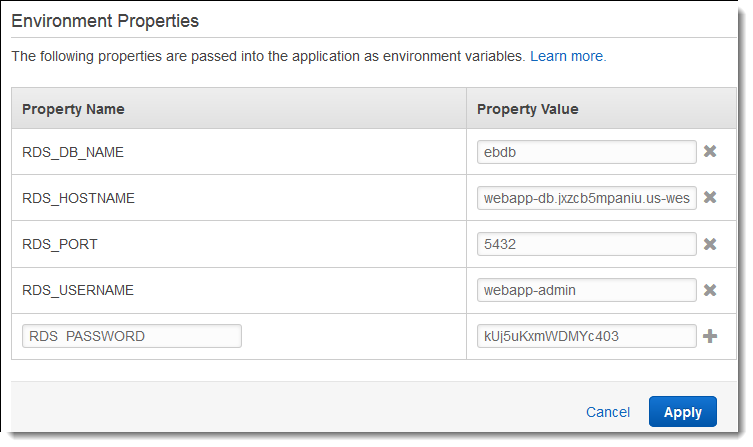
-
Per salvare le modifiche scegli Apply (Applica) nella parte inferiore della pagina.
Infine, configura il gruppo Auto Scaling dell'ambiente con un conteggio delle istanze minime più elevato. Esegui almeno due istanze in qualsiasi momento per evitare che i server Web nell'ambiente rappresentino una singola possibilità di errore e per consentire di distribuire le modifiche senza interrompere il funzionamento del servizio.
Configurazione del gruppo Auto Scaling dell'ambiente per elevata disponibilità
Apri la console Elastic Beanstalk
e, nell'elenco Regioni, seleziona la tua. Regione AWS -
Nel pannello di navigazione selezionare Environments (Ambienti), quindi selezionare il nome dell'ambiente dall'elenco.
Nota
Se si dispone di molti ambienti, utilizzare la barra di ricerca per filtrare l'elenco degli ambienti.
Nel riquadro di navigazione, selezionare Configuration (Configurazione).
-
Nella categoria di configurazione Capacity (Capacità), scegliere Edit (Modifica).
-
Nella sezione Auto Scaling Group (Gruppo Auto Scaling), impostare Min instances (Istanze min) su
2. -
Per salvare le modifiche scegli Apply (Applica) nella parte inferiore della pagina.
Distribuzione di un'applicazione di esempio
Ora il tuo ambiente è pronto per eseguire l'applicazione di esempio e connettersi ad AmazonRDS. Distribuisci l'applicazione di esempio nel tuo ambiente.
Nota
Per distribuire un bundle di origine
Apri la console Elastic Beanstalk
e, nell'elenco Regioni, seleziona la tua. Regione AWS -
Nel pannello di navigazione selezionare Environments (Ambienti), quindi selezionare il nome dell'ambiente dall'elenco.
Nota
Se si dispone di molti ambienti, utilizzare la barra di ricerca per filtrare l'elenco degli ambienti.
-
Nella pagina della panoramica dell'ambiente scegliere Upload and deploy (Carica e distribuisci).
-
Utilizzare la finestra di dialogo su schermo per caricare il bundle di origine.
-
Selezionare Deploy (Distribuisci).
-
Una volta completata la distribuzione, puoi scegliere il sito in cui URL aprire il tuo sito Web in una nuova scheda.
Il sito raccoglie i commenti degli utenti e utilizza un SQL database My per archiviare i dati. Per aggiungere un commento, scegli Share Your Thought (Condividi la tua opinione), immetti un commento, quindi seleziona Submit Your Thought (Invia la tua opinione). L'applicazione web scrive il commento sul database, in modo che qualsiasi istanza nell'ambiente possa leggerlo; in questo modo, inoltre, il commento non andrà perso se le istanze diventano inutilizzabili.
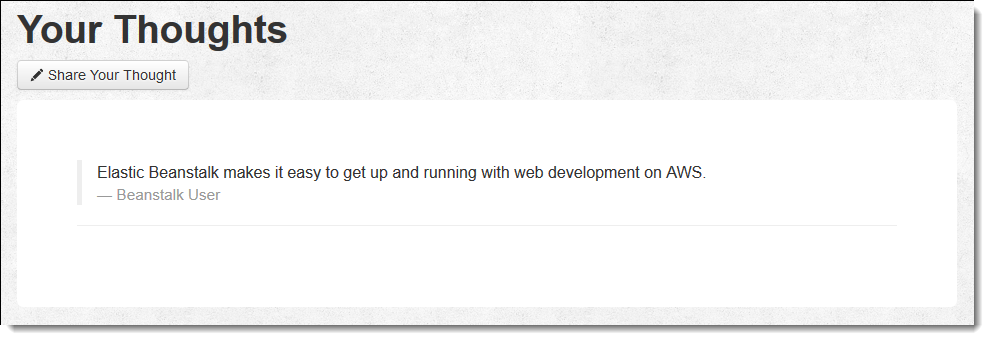
Pulizia
Dopo aver usato Elastic Beanstalk, puoi terminare l'ambiente. Elastic Beanstalk AWS interrompe tutte le risorse associate all'ambiente, come istanze EC2 Amazon, istanze di database, sistemi di bilanciamento del carico, gruppi di sicurezza e allarmi.
Per chiudere l'ambiente Elastic Beanstalk dalla console
Apri la console Elastic Beanstalk
e, nell'elenco Regioni, seleziona la tua. Regione AWS -
Nel pannello di navigazione selezionare Environments (Ambienti), quindi selezionare il nome dell'ambiente dall'elenco.
Nota
Se si dispone di molti ambienti, utilizzare la barra di ricerca per filtrare l'elenco degli ambienti.
-
Seleziona Actions (Operazioni), quindi Terminate environment (Termina ambiente).
-
Utilizza la finestra di dialogo su schermo per confermare la terminazione dell'ambiente.
Con Elastic Beanstalk puoi creare facilmente un nuovo ambiente per l'applicazione in qualsiasi momento.
Inoltre, puoi terminare le risorse di database create al di fuori dell'ambiente Elastic Beanstalk. Quando interrompi un'istanza Amazon RDS DB, puoi scattare uno snapshot e ripristinare i dati su un'altra istanza in un secondo momento.
Per terminare l'istanza DB RDS
-
Apri la RDSconsole Amazon
. -
Scegli Databases (Database).
-
Scegli l'istanza database.
-
Scegli Actions (Operazioni), quindi Delete (Elimina).
-
Scegliere se creare una snapshot, quindi selezionare Delete (Elimina).
Passaggi successivi
Mentre continui a sviluppare l'applicazione, potrebbe essere necessario un metodo per gestire gli ambienti e distribuire l'applicazione senza creare manualmente un file .zip e caricarlo sulla console Elastic Beanstalk. L'Elastic Beanstalk Command Line Interface CLI (EB easy-to-use) fornisce comandi per creare, configurare e distribuire applicazioni in ambienti Elastic Beanstalk dalla riga di comando.
L'applicazione di esempio utilizza i file di configurazione per configurare PHP le impostazioni e creare una tabella nel database se non esiste già. È inoltre possibile utilizzare un file di configurazione per configurare le impostazioni del gruppo di sicurezza delle istanze durante la creazione dell'ambiente per evitare gli aggiornamenti di configurazione onerosi in termini di tempo. Per ulteriori informazioni, consultare Personalizzazione avanzata dell'ambiente con i file di configurazione (.ebextensions).
Per sviluppo e test, puoi usare la funzionalità di Elastic Beanstalk per l'aggiunta di un'istanza database gestita direttamente nell'ambiente. Per istruzioni sulla configurazione di un database nell'ambiente, consultare Aggiunta di un database all'ambiente Elastic Beanstalk.
Se è necessario un database ad alte prestazioni, prendi in considerazione Amazon Aurora
Infine, se prevedi di utilizzare l'applicazione in un ambiente di produzione, ti consigliamo di configurare un nome di dominio personalizzato per il tuo ambiente e abilitare HTTPS connessioni sicure.